怎么把电脑的任务栏变成透明的 win10任务栏透明设置方法
更新时间:2024-05-07 13:51:40作者:jiang
在Win10系统中,任务栏是我们经常使用的功能区域之一,有时候我们可能想让任务栏变得更加美观,比如让它变成透明的样式。怎么才能将电脑的任务栏变成透明的呢?下面就来介绍一下Win10任务栏透明设置的方法。
具体方法:
1.第一步打开win10系统,可以看到默认的任务栏颜色是黑色,如下图所示:
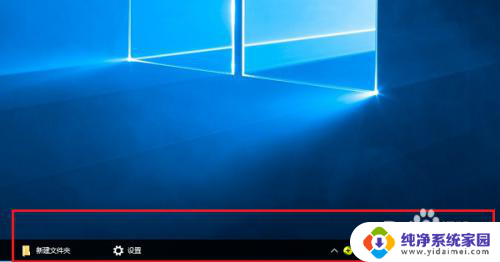
2.第二步下面我们来更改任务栏颜色为透明色,鼠标右键空白处。点击个性化,如下图所示:
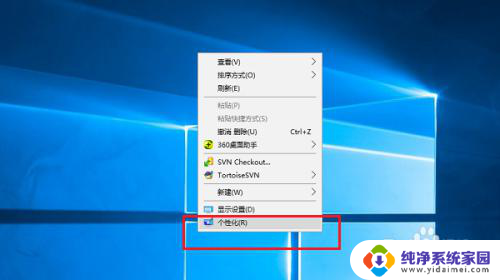
3.第三步进去之后,点击颜色,如下图所示:
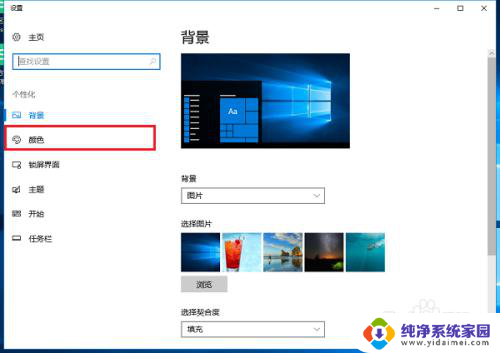
4.第四步进去个性化颜色界面,首先开启透明效果,如下图所示:
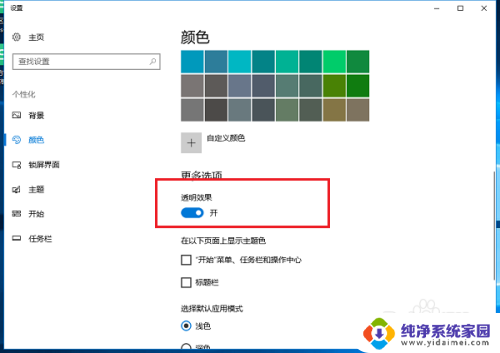
5.第五步开启透明效果之后,勾选显示开始菜单、任务栏和、操作中心。如下图所示:
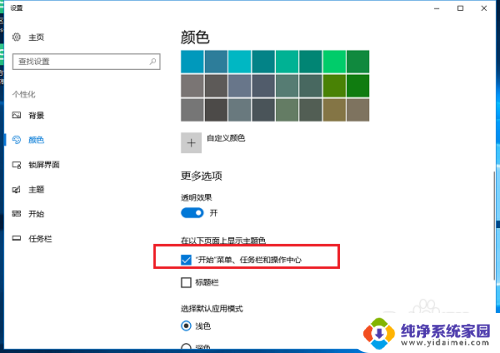
6.第六步返回win10系统桌面,可以看到已经成功设置任务栏为透明色了。如下图所示:
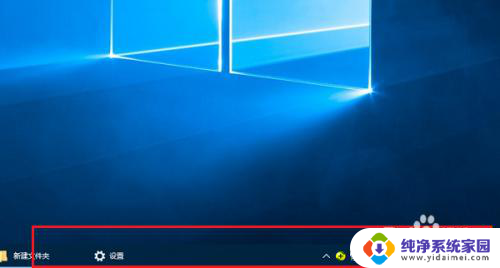
以上就是如何将电脑的任务栏变成透明的全部内容,如果你遇到了同样的情况,请参照我的方法来处理,希望对大家有所帮助。
怎么把电脑的任务栏变成透明的 win10任务栏透明设置方法相关教程
- 怎么把win10的任务栏变透明 win10任务栏透明设置方法
- win10怎么把任务栏透明 win10任务栏透明设置方法
- win10电脑任务栏怎么设置透明 win10任务栏透明设置教程
- win10任务栏如何透明 win10任务栏透明设置方法
- win10桌面任务栏透明 win10任务栏透明度设置步骤
- 电脑桌面透明任务栏软件 win10怎么调整电脑任务栏的设置
- win10怎么把下面的任务栏变透明 win10任务栏透明效果怎么调整
- window10怎么设置隐藏任务栏 Win10怎么设置任务栏颜色为透明
- win10如何设置透明 Win10任务栏透明设置教程
- win10 透明度 win10系统任务栏透明度调整方法
- 怎么查询电脑的dns地址 Win10如何查看本机的DNS地址
- 电脑怎么更改文件存储位置 win10默认文件存储位置如何更改
- win10恢复保留个人文件是什么文件 Win10重置此电脑会删除其他盘的数据吗
- win10怎么设置两个用户 Win10 如何添加多个本地账户
- 显示器尺寸在哪里看 win10显示器尺寸查看方法
- 打开卸载的软件 如何打开win10程序和功能窗口